Če imate težave pri prenosu iger Steam, je to lahko posledica težave z internetno povezavo, protivirusno programsko opremo ali požarnim zidom. Težavo lahko poskusite odpraviti z nekaj stvarmi.
Najprej preverite internetno povezavo. Če uporabljate brezžično povezavo, poskusite preklopiti na žično povezavo. Če to ne deluje, poskusite znova zagnati usmerjevalnik. Če imate še vedno težave, lahko poskusite spremeniti nastavitve DNS.
Če s tem ne odpravite težave, je naslednji korak, da preverite svojo protivirusno programsko opremo. Nekateri protivirusni programi lahko motijo Steam. Poskusite začasno onemogočiti protivirusni program in preverite, ali je to odpravilo težavo. Če se, boste morali v protivirusni program dodati izjemo za Steam.
Nazadnje, če imate še vedno težave, je to lahko zaradi vašega požarnega zidu. Poskusite začasno onemogočiti požarni zid in preverite, ali to odpravlja težavo. Če se, boste morali v nastavitvah požarnega zidu dodati izjemo za Steam.
Če imate še vedno težave, potem ko ste preizkusili vse te stvari, se lahko za pomoč obrnete na podporo Steam.
kuhati za par je ena izmed priljubljenih igralnih platform, kjer lahko prenesete in namestite tako brezplačne kot plačljive igre. Ko prenašate igre na Steamu, če vaš prenos se prekine, ne kaže napredka ali se nenehno znova zaganja , lahko za rešitev težave uporabite rešitve v tem članku. Glavni vzrok teh težav je težava z omrežjem. Če vaše omrežje ne deluje pravilno, se boste pri prenosu iger iz Steama srečali s številnimi težavami. Poleg tega lahko takšne napake povzročijo tudi poškodovane datoteke predpomnilnika.
kako narediti, da se google maps izogne cestninam

Prenos Steam se je zataknil, ne kaže napredka ali se nenehno znova zaganja
Če se prenos Steama ustavi, ne kaže napredka ali se nenehno znova zaganja, vam bodo naslednji popravki pomagali rešiti težavo.
- Uporabite ethernetni kabel
- Naj Steam dokonča postopek popravka
- Popolnoma zaprite Steam in ga znova zaženite.
- Zaustavite prenos in ga znova zaženite
- Izbriši predpomnilnik za prenose
- Spremenite regijo prenosa
- Onemogočite in znova omogočite omrežno kartico.
- Spremenite omejitev pasovne širine ali jo izklopite
- Preverite prostor za shranjevanje
- Dovoli igro skozi požarni zid
- Preverite celovitost datotek igre.
- Preklopite na Steam Beta
Oglejmo si vse te popravke podrobno.
1] Uporabite ethernetni kabel
Žična internetna povezava je vedno boljša od brezžične zaradi manjše izgube paketov. Poleg tega boste z žično internetno povezavo dosegli boljše hitrosti. Povežite svoj računalnik z WiFi prek ethernetnega kabla in preverite, ali lahko prenesete svoje igre ali ne.
2] Naj Steam dokonča postopek popravka
Po prenosu iger jih Steam popravi. Včasih se zdi, da je prenos obstal pri 100 %, v resnici pa Steam naknadno obdela (popravlja datoteke igre). Popravljanje datotek iger lahko včasih traja dolgo. Nekateri prizadeti uporabniki so poročali, da Steam dejansko popravlja datoteke igre, vendar prikazuje 100-odstotno stanje prenosa. Počakajte nekaj časa in preverite, ali je prenos končan ali ne. Če ne, nadaljujte z naslednjim popravkom.
3] Popolnoma zaprite Steam in ga znova zaženite.
Popolnoma zaprite Steam in ga znova zaženite. Včasih pride do težav zaradi napake. V takih primerih pomaga zapreti Steam in ga nato ponovno odpreti. Koraki za isto so razloženi spodaj:
- Zaprite Steam s klikom na križec v zgornjem desnem kotu. Steam bo minimiziran na sistemski pladenj.
- Zdaj z desno miškino tipko kliknite ikono Steam v opravilni vrstici in izberite Izhod .
- Odprite upravitelja opravil.
- Poiščite procese Steam pod Procesi zavihek
- Z desno miškino tipko kliknite procese Steam (če obstajajo) in izberite Dokončaj nalogo .
Zgornji koraki bodo popolnoma zaprli odjemalca Steam. Zdaj ga znova odprite in preverite, ali lahko prenesete svoje igre ali ne.
4] Zaustavite prenos in ga znova začnite
To je preprosta rešitev. Zaustavite prenos, počakajte nekaj časa in ga nato znova zaženite. Ta preprost trik je deloval pri nekaterih uporabnikih. Mogoče bo to delovalo tudi pri vas.
mz ram booster
5] Izbrišite predpomnilnik za prenos
Če počistite predpomnilnik prenosov, posodobite datoteke Steam. To dejanje je uporabno, če imate težave z odjemalcem Steam. Ker imate težave s prenosom v Steam, vam lahko pomaga brisanje datotek predpomnilnika prenosov. Koraki za isto so napisani spodaj:
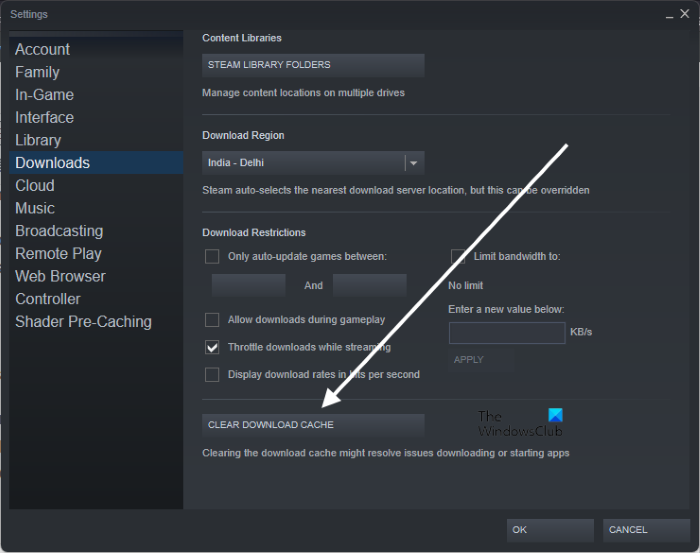
- Odprite odjemalca Steam.
- Pojdi do ' Steam > Nastavitve > Prenosi ».
- Kliknite POČISTI PREDAMNILO PRENOS .
- Kliknite GLOBA v potrditvenem oknu.
Ko izbrišete datoteke predpomnilnika za prenos, boste odjavljeni iz Steama in se boste morali znova prijaviti v Steam.
6] Spremenite regijo prenosa
Možno je tudi, da ima strežnik v vaši regiji ali državi trenutno nekaj težav. Spremenite regijo prenosa in preverite, ali deluje. Za rešitev te težave boste morda morali spremeniti več kot eno regijo za prenos. Glede na poročila je prehod na singapursko regijo večini uporabnikov zagotovil polno pasovno širino.
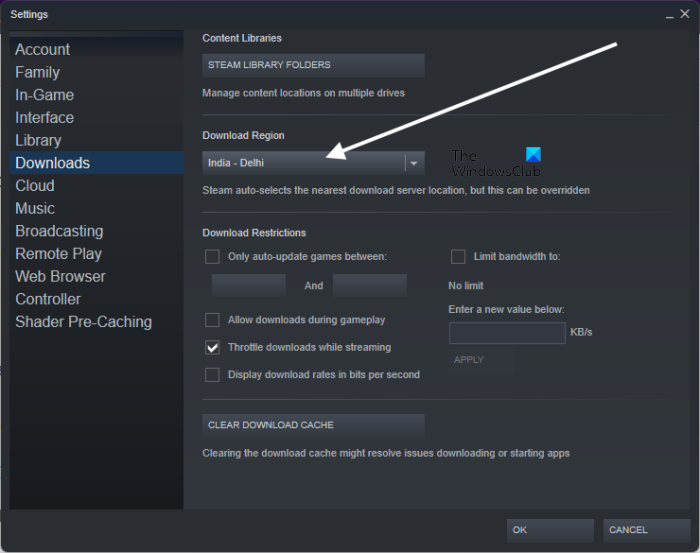
Koraki za spremembo regije prenosa v Steamu so naslednji:
- Odprite odjemalca Steam.
- Pojdi do ' Steam > Nastavitve > Prenosi ».
- Kliknite na Prenos regije spustnem seznamu in izberite drugo regijo za prenos.
7] Onemogočite in znova omogočite omrežno kartico.
Onemogočanje omrežne kartice v sistemu Windows 11/10 prekine povezavo uporabnikovega sistema z internetom. Ne morete uporabljati interneta, dokler ga znova ne vklopite. To je eden od načinov za osvežitev internetne povezave v vaši napravi Windows 11/10. Sledite spodaj napisanim korakom:
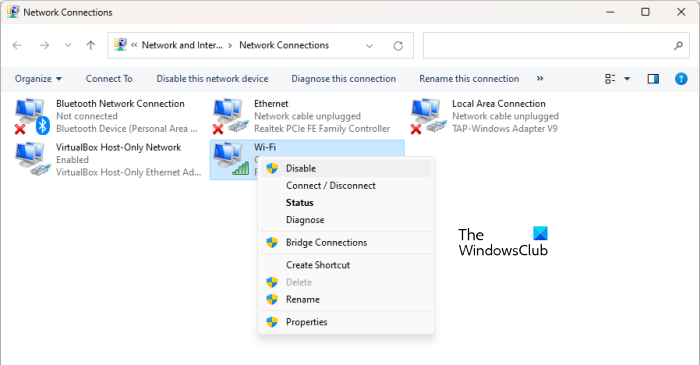
- Odprite nadzorno ploščo.
- Stikalo Ogled po način za Kategorija .
- Pojdi do ' Omrežje in internet > Središče za omrežje in skupno rabo ».
- Kliknite Spremenite nastavitve adapterja Z leve strani.
- Desni klik na WiFi in izberite Prepovedati .
- Počakajte nekaj minut, z desno miškino tipko kliknite WiFi in izberite vklopiti .
8] Spremenite omejitev pasovne širine ali jo izklopite.
Steam ima funkcijo, ki uporabnikom omogoča omejitev pasovne širine Steama. Po nastavitvi omejitve Steam pri prenosu iger ne bo presegel nastavljene omejitve. Včasih prenos velikih iger upočasni hitrost interneta. Ta funkcija je v takih primerih uporabna. Če ste v Steamu nastavili omejitev pasovne širine, jo povečajte ali onemogočite to možnost. Koraki za isto so napisani spodaj:
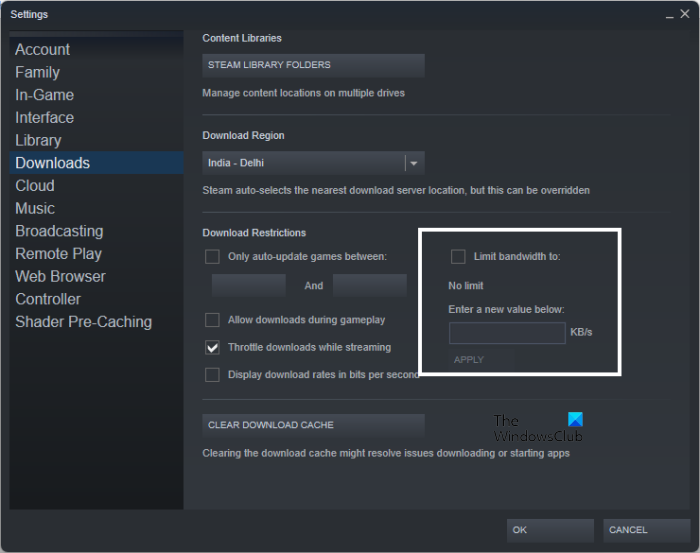
- Zaženite odjemalca Steam.
- Pojdi do ' Steam > Nastavitve > Prenosi ».
- Počisti ' Omejite pasovno širino na ” ali vnesite višjo vrednost od tiste, ki ste jo vnesli prej.
- Kliknite PRIJAVITE SE .
- Kliknite GLOBA da shranite spremembe.
9] Preverite prostor za shranjevanje
Eden od možnih razlogov, zakaj se vaši prenosi ustavijo ali znova zaženejo, je pomanjkanje prostora na disku. Za namestitev igre morate imeti dovolj prostora na disku. Preverite prostor za shranjevanje. Izbrišite nepotrebne datoteke, da sprostite prostor na disku. Poleg brisanja datotek lahko naredite še nekaj popravkov, da sprostite prostor na disku.
10] Dovoli igro skozi požarni zid
Če imate težave s prenosom posodobitev za igro, se prepričajte, da požarni zid ne blokira igre. Poleg tega lahko požarni zid Steamu preprečuje tudi dostop do interneta, kar lahko povzroči težave z omrežjem Steam.
Dovoli problematično igro in izvršljivo datoteko Steam prek požarnega zidu. in poglej, če to pomaga. Če uporabljate protivirusni program ali požarni zid drugega proizvajalca, se obrnite na njegovo skupino za podporo, da ugotovite, kako.
ne morem nastaviti Firefoxa kot privzetega brskalnika Windows 10
11] Preverite celovitost datotek igre.
Preverjanje celovitosti datotek iger odpravlja težave, do katerih pride zaradi poškodovanih datotek iger v Steamu. Če se težava ponovi, predlagamo, da preverite celovitost datotek igre. Koraki za to so:
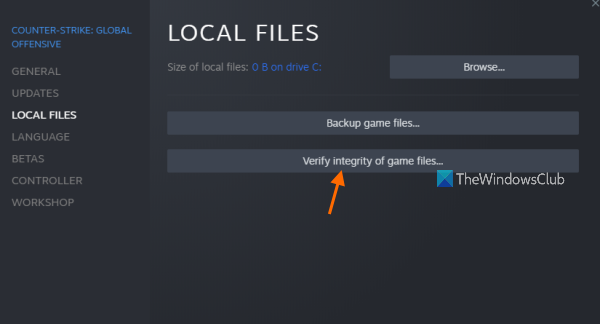
- Odprite Steam.
- Pojdi do knjižnica in z desno miškino tipko kliknite svojo igro.
- Izberite Značilnosti .
- Izberite LOKALNE DATOTEKE .
- Kliknite Preverite celovitost datotek igre .
12] Preklopite na Steam Beta.
Če nobeden od zgornjih popravkov ni rešil vaše težave, boste težavo zagotovo rešili s prehodom na Steam Beta. Steam Beta je namenjen uporabnikom, ki želijo preizkusiti najnovejše funkcije Steam, preden so uradno izdane. Po sodelovanju v preizkusu beta različice Steam se lahko kadar koli odjavite od programa beta.
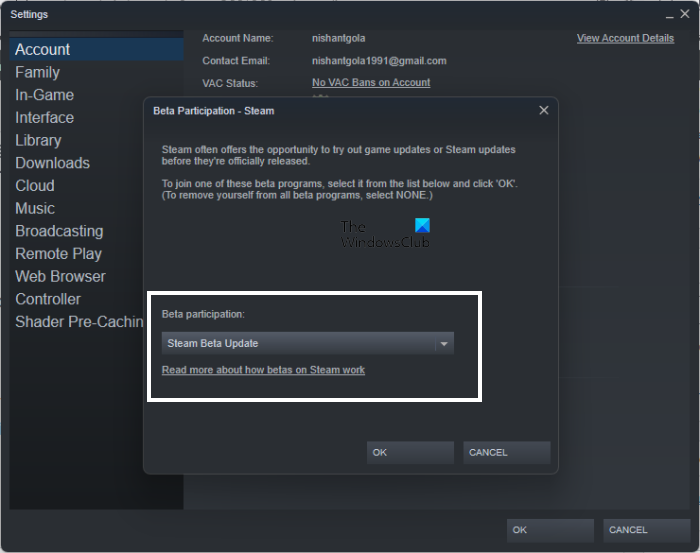
Spodaj so opisani koraki za pridružitev Steam Beta:
- Odprite Steam.
- Pojdi do ' Steam > Nastavitve > Račun ».
- Kliknite SPREMEMBA Spodaj Sodelovanje v beta testiranju razdelek.
- Izberite Posodobitev Steam Beta na spustnem seznamu in kliknite V redu.
- Ignoriraj Stima.
Preberi : Ni bilo mogoče najti delujočega primerka Steam Dayz .
Kako omejiti pasovno širino v Steamu
Če želite omejiti pasovno širino v Steamu, odprite Steam in pojdite na ' Steam > Nastavitve > Prenosi 'in vklopi' Omejite pasovno širino na « potrditveno polje. Zdaj vnesite vrednost v KB/s, da omejite pasovno širino. Ko končate, kliknite PRIJAVITE SE in nato kliknite GLOBA .
Omejitev hitrosti prenosa ne deluje v Steamu
V Steamu lahko omejite prenose med pretakanjem. To pomeni, da pri pretakanju Steam samodejno omeji vašo hitrost prenosa. Včasih ne gre. V takih primerih lahko omejite pasovno širino na določeno vrednost, da rešite težavo.
Preberi več : Potreben je ponovni zagon Steam, pravi Elden Ring .















